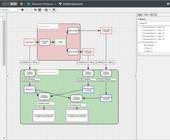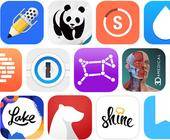Windows-Notebooks
26.08.2019, 10:16 Uhr
Windows 10: Stromspar-Tipps für unterwegs
Lieber lang und sparsam oder kurz, aber heftig? Stellen Sie den Stromsparmodus passend ein und lesen Sie weitere Tipps für längere Akkulaufzeit Ihres Windows-Notebooks.
Sobald Sie Ihr Notebook von der Stromsteckdose trennen, bezieht es den Saft aus dem Akku. Unter gewissen Umständen – meist unterhalb eines gewissen Ladestands – versetzt Windows 10 den Laptop in den Stromsparmodus. Das bedeutet eine etwas geringere Bildschirmhelligkeit und eine allgemeine vorübergehende Leistungsverminderung. Hintergrundaktivitäten und Benachrichtigungen werden gedrosselt. Diese Massnahmen sollen dafür sorgen, dass Sie unterwegs noch etwas länger mit dem Gerät arbeiten können, bevor es sich wegen eines leeren Akkus ausschaltet.
Sofort strom sparen: Falls Sie unterwegs möglichst lange damit arbeiten wollen, hilft es aber wenig, wenn das Gerät ein, zwei Stunden im vollen Galopp läuft und erst dann mit dem Stromsparen beginnt. Je früher Sie den Stromsparmodus aktivieren, desto länger können Sie auf dem Gerät Notizen erfassen oder Texte lesen. Soll es sofort auf die Bremse treten, öffnen Sie durch Klick aufs kleine Sprechblasen-Icon ganz unten rechts das Info-Center. Hier sollten Sie spätestens nach dem Klick auf Erweitern die Kachel Stromsparmodus finden. Klicken oder tippen Sie diese an, damit das Notebook ab sofort im Stromsparmodus läuft.
Modus anzeigen: Sobald das Gerät nur noch auf Akku läuft, zeigt es unten rechts im Infobereich das Batteriesymbol an. Bei eingeschaltetem Stromsparmodus ziert das Symbol noch ein kleines grünes Blatt-Icon. Über den Schieberegler können Sie zwischen verschiedenen Stufen umschalten.
Verhalten anpassen: Wollen Sie das Verhalten Ihres Notebook anpassen? Klicken Sie direkt in diesem Ausklappmenü auf Akkueinstellungen. Zu diesen gelangen Sie übrigens auch über Start/Einstellungen/System/Akku.